mercari(メルカリ)でお宝を探してみる!【商品の検索方法~「いいね!」の付け方まで】
「スニーカー」を探す
1.「検索ボタン」をタップする。
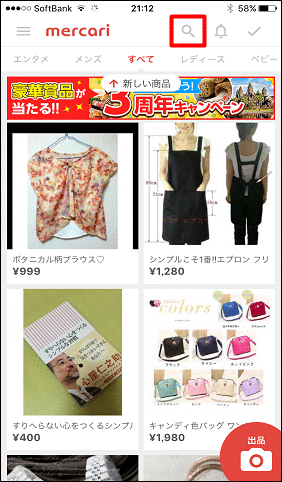
2.「スニーカー」と入力し、「検索」をタップする。
※品名を入力し始めたときに、ボックスの下に入力候補の文字が表示された場合は、タップすればすべての文字を入力しなくて済みます。
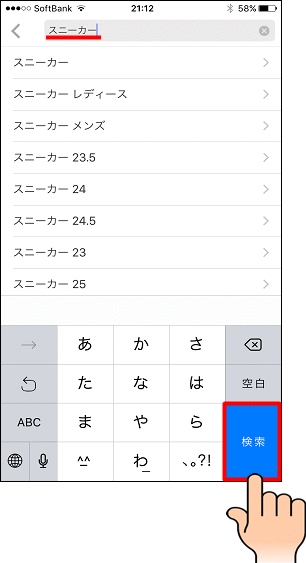
3.「スニーカー」の商品一覧が表示される。
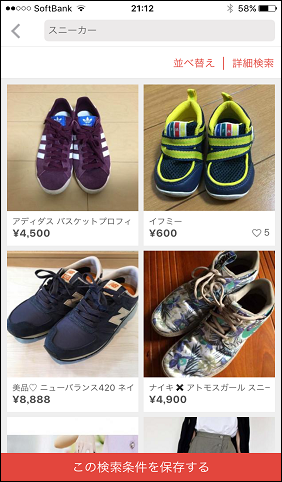
複数の単語を使って探す
1.「スニーカー 白」と入力し、「検索」をタップする。
※スマホの機種によって、空白の入力方法が異なります。
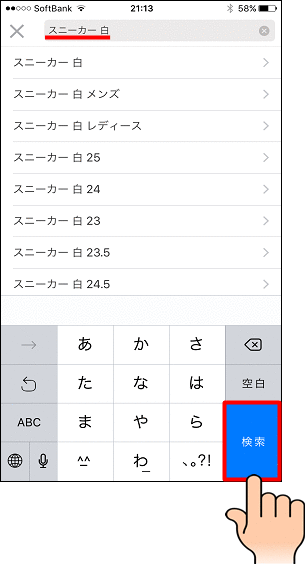
2.「スニーカー 白」の商品一覧が表示される。
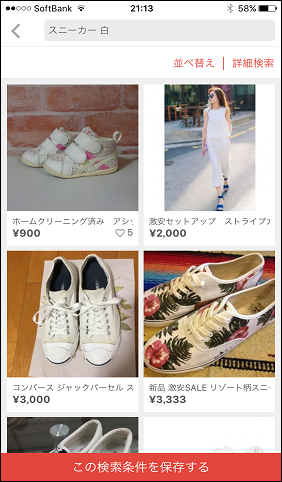
補足.「新しい商品」とは?
※今見ている画面に新しく出された商品がある場合は、上部に「新しい商品」と表示され、タップすることで最新の状態にできます。
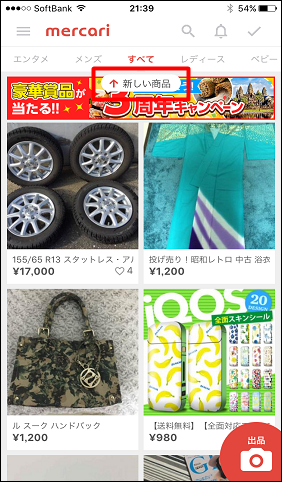
カテゴリーで検索する
メンズ用のスニーカーを探す
1.「検索ボタン」をタップする。
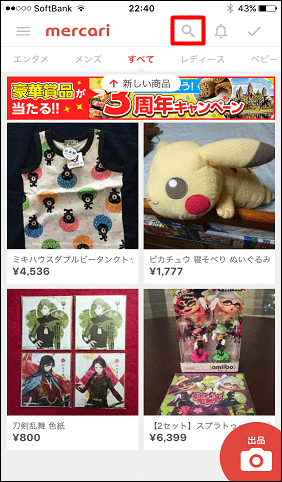
2.「カテゴリーからさがす」をタップする。
※左上の「<」をタップしていくと、mercari(メルカリ)の最初のホーム画面に戻ります。
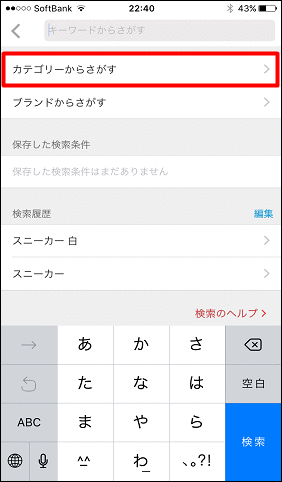
3.「メンズ」をタップする。

4.「靴」をタップする。
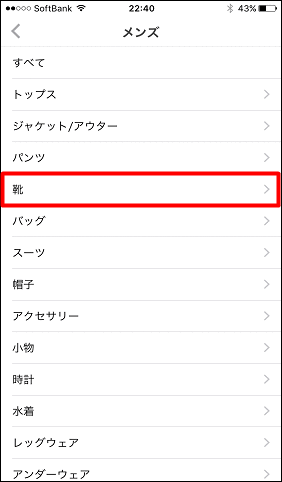
5.「スニーカー」をタップする。
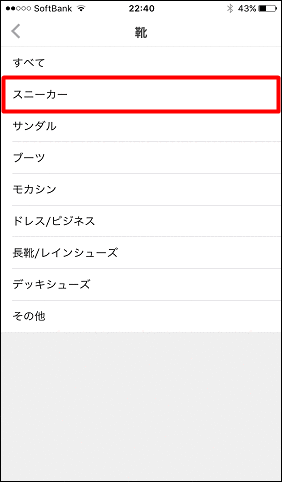
6.スニーカーの検索結果一覧が表示される。
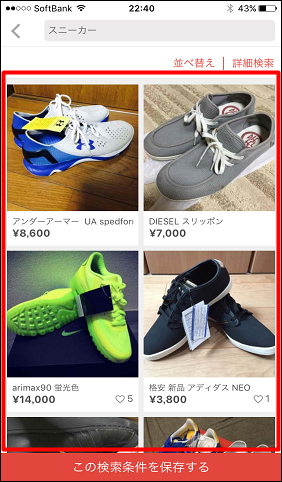
「サイズ」を指定して検索する
26.5cmのスニーカーを探す
1.スニーカーの検索結果の一覧が表示されたら、「詳細検索」をタップする。
※詳細検索とは・・・「ちょうど良いサイズの商品だけを表示する」、「何円以下の商品を表示する」など、条件を付けて探すことを詳細検索と言います。
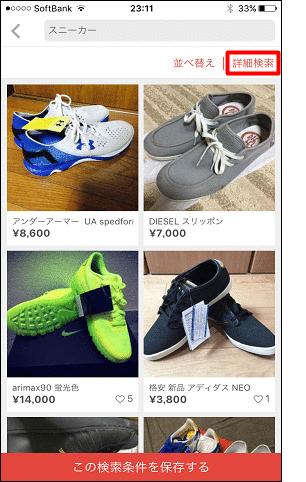
2.「サイズ」をタップする。
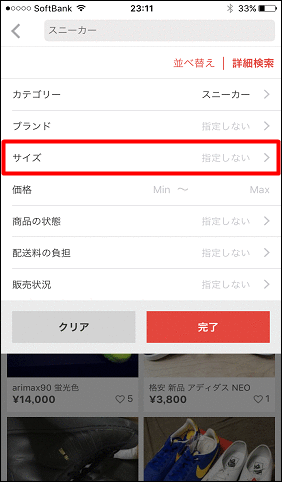
3.「メンズ靴のサイズ」をタップする。
※間違えてタップしてしまったときは、左上の「<」をタップすると前の画面に戻れます。
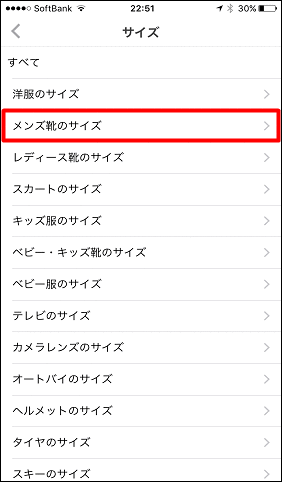
4.「26.5cm」にチェックを入れ、「決定」をタップする。
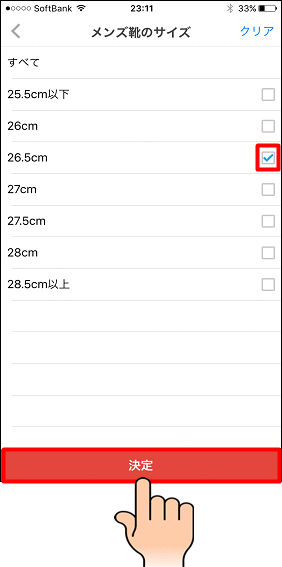
5.サイズの項目に「26.5cm」が入力されている事が確認できたら、「完了」をタップする。
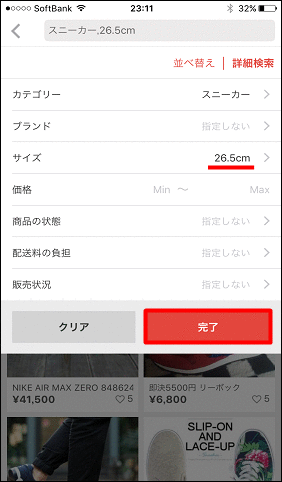
6.「スニーカー 26.5cm」の検索結果の商品一覧が表示される。
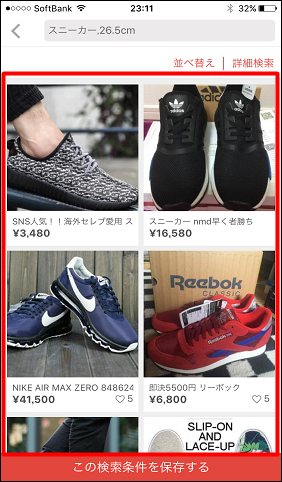
「価格」を指定して検索する
1,000円以下の商品を探す
1.商品一覧の画面から「詳細検索」をタップする。
※商品一覧の右上にある「並べ替え」をタップし、「価格の安い順」をタップすると、安い値段の商品から順に表示されます。
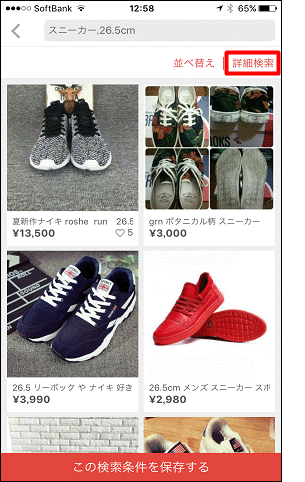
2.「価格の項目のMAX」をタップする。
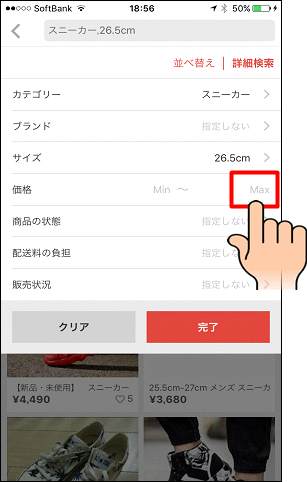
3.価格の項目に「1,000」と入力し、「完了」をタップする。
※500円以上1,000円以下の商品を探すには・・・「価格」の「Min」に「500」と入力して「完了」をタップすると、Maxと併せて、「500円以上1,000円以下」の商品を探すことができます。
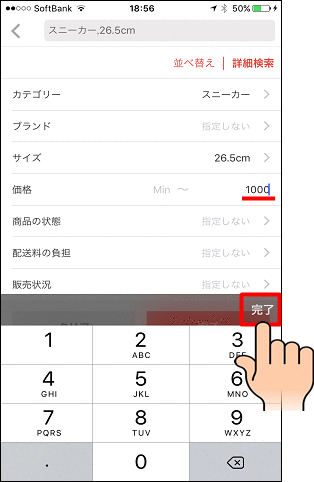
4.価格のMaxの部分に「1,000円」と入力されている事を確認したら、「完了」をタップする。
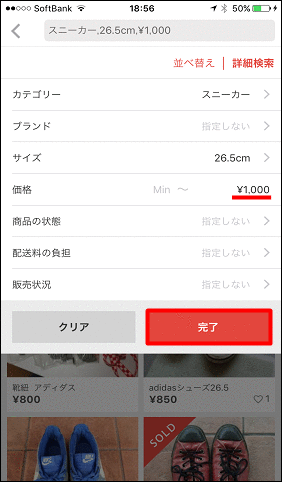
5.「スニーカー 26.5cm 1,000円以下」で検索した検索結果の商品一覧が表示される。
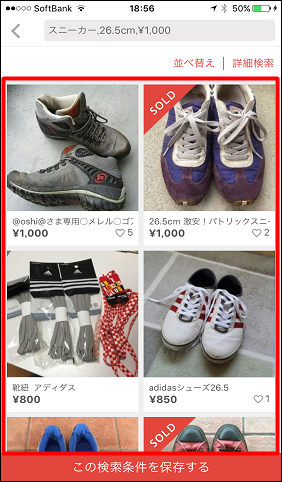
関連リンク
⇒メルカリで『月収50万円』を達成させるためにはハズせないノウハウ!売れ筋商品を狙い撃ちする方法とは?
⇒自動化ツール×メルカリで月収30万円を目指す!!バンバン出品してガンガン売る。スマホアプリにパソコンから出品できる『メルカリ自動出品ツール』とは?
⇒2月19日メルカリだけで2,762,705円の入金。フリマアプリ転売だけで月商1,000万!?サラリーマンやOLの副業でもここまでできます!
⇒実はこのスマホアプリからの仕入れだけで、月100万円以上の利益を出しています!実際に私がスマホ1台で仕入れているYouTubeの動画はこちらから
「配送料の負担」を指定して検索する
「送料込み」の商品を探す
1.「詳細検索」をタップする。
※送料込みの商品だけ表示させるには・・・出品者が送料を負担する「送料込み」と購入者が送料を負担する「着払い」がありますが、何もしないと一緒に表示されます。送料込みの商品だけを表示させるには検索条件の「配送料の負担」で指定します。
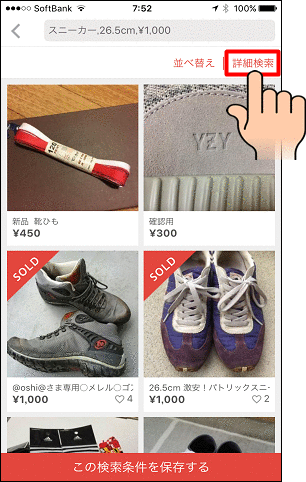
2.「配送料の負担」をタップする。
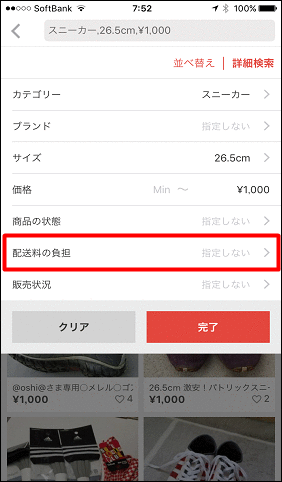
3.「送料込み(出品者負担)」にチェックを入れ、「決定」をタップする。
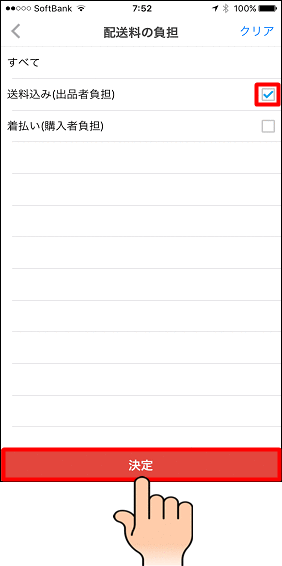
4.配送料の負担が「送料込み(出品者負担)」になっている事を確認したら、「完了」をタップする。
※送料を着払いにすると、思ったより金額が張ってしまうことがあります。送料込みの商品を買えば、表示されている金額を超えることはありません。なるべく、送料込みの商品を選ぶようにしましょう。
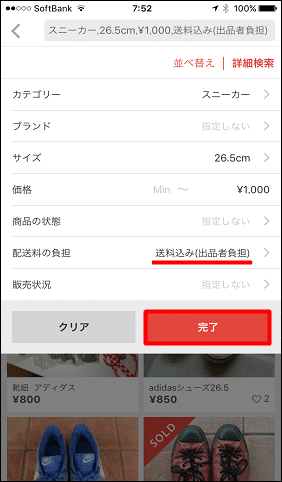
5.「スニーカー 26.5cm 1,000円以下 送料込み(出品者負担)」の検索結果の商品一覧が表示される。
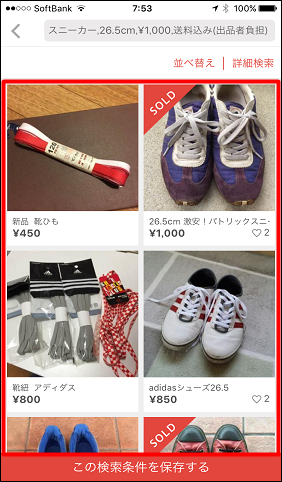
「商品の状態」を指定して検索する
新品または未使用品を探す
1.「詳細検索」をタップする。

2.「商品の状態」をタップする。
※「商品の状態」とは、「どの程度使われている物か」ということです。全く使われていない物が良いのなら「商品の状態」の欄で「新品、未使用品」を選択し、使われていても良いのならどの程度までなら許せるかを指定します。
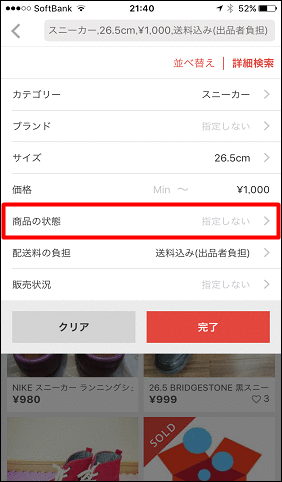
3.「新品、未使用品」にチェックを入れ、「決定」をタップする。
※「商品の状態」は複数指定することができます。たとえば、「中古品でも傷や汚れがない物までならいい」といった場合は、「新品、未使用品」、「未使用品に近い」、「目立った傷や汚れなし」の3つにチェックを付けます。
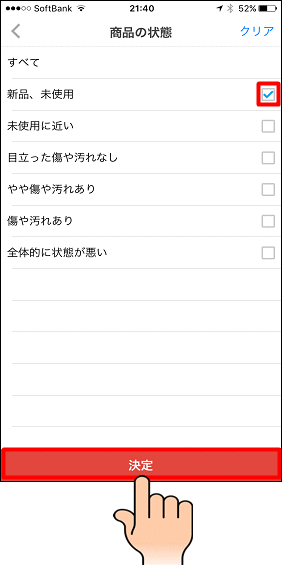
4.商品の状態に「新品、未使用品」と入力されている事を確認したら、「完了」をタップする。
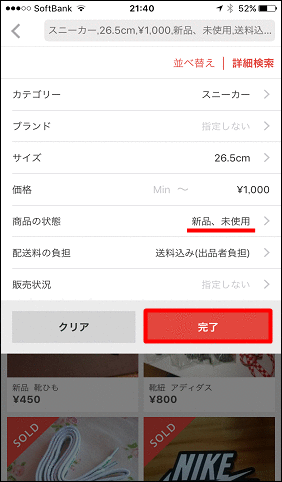
5.「スニーカー 26.5cm 1,000円以下 新品、未使用品 送料込み(出品者負担)」の検索結果の商品一覧が表示される。

「販売状況」を指定して検索する
「販売中」の商品のみ探す
1.「詳細検索」をタップする。
※販売状況とは、「今売っている商品」、「すでに売れてしまった商品」のどちらであるかということです。種類によっては、売り切れ商品ばかりが表示されてしまうので、販売中の商品のみで探してみましょう。
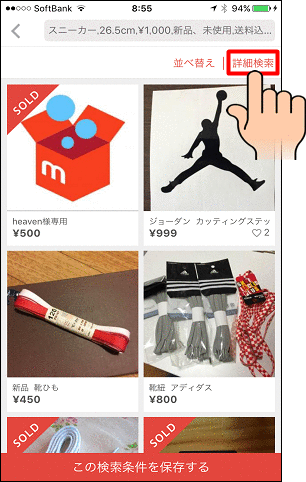
2.「販売状況」をタップする。
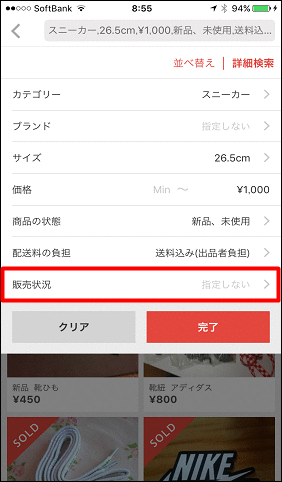
3.「販売中」にチェックを入れ、「決定」をタップする。
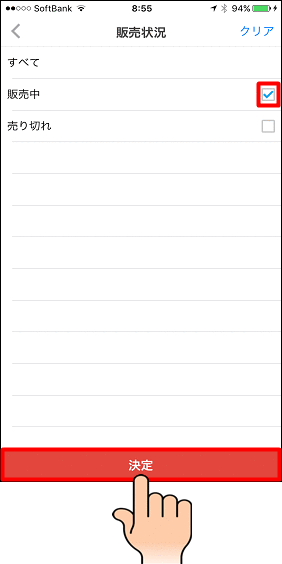
4.販売状況が「販売中」になっている事を確認したら、「完了」をタップする。
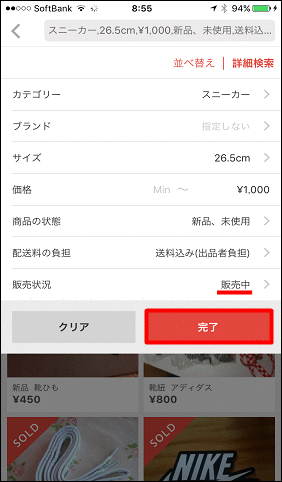
5.「スニーカー 26.5cm 1,000円以下 新品、未使用品 送料込み(出品者負担) 販売中」の検索結果の商品一覧が表示される。

「検索条件」を保存する
以前と同じ条件で検索する
1.検索結果が表示されたら、「この検索条件を保存する」をタップする。
※「検索条件を保存する」とは・・・「毎回送料込みの商品だけを探したい」、「新品・未使用品の物だけが欲しい」といった場合は、上記の検索条件を保存しておくことで、その都度条件を指定する必要がなくなります。
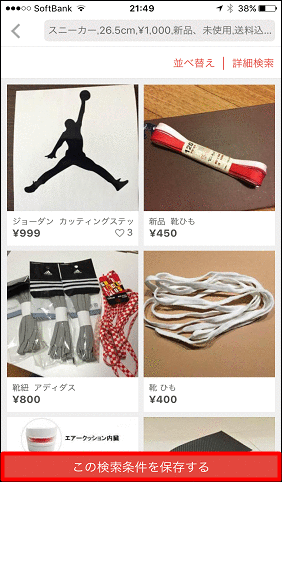
2.検索条件が保存される。
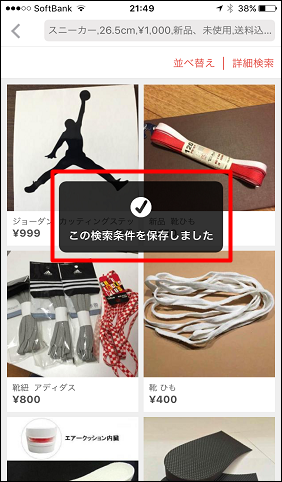
3.左上の「<」をタップする。
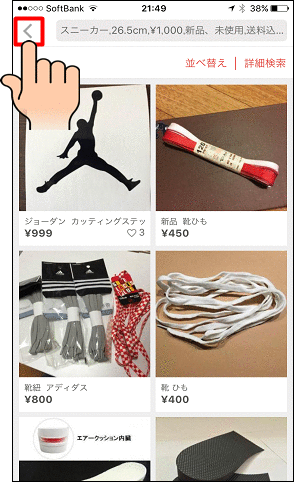
4.「保存した検索条件」をタップする。
※保存した検索条件を削除するには・・・「保存した検索条件」の右にある「編集」をタップし、削除したい条件の「-(マイナス)」をタップします。続いて「削除」をタップすると削除できます。
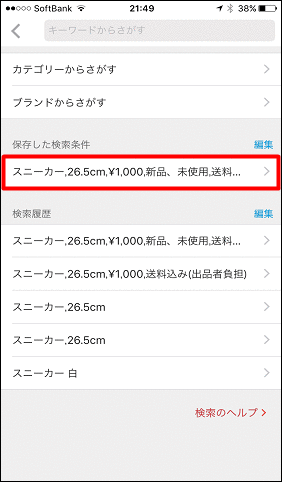
5.「保存した検索条件」の検索結果の商品一覧が表示される。

「いいね!」を付ける
気に入った商品に「いいね!」を付ける
1.「気に入った商品」をタップする。

2.「いいね!」ボタンをタップする。
※「いいね!」とは・・・気に入った商品が見つかったら、「いいね!」を付けておきます。「いいね!」を付けると、赤いハートマークが付き、後ですぐにその商品を開くことができます。

3.「いいね!」を付けると赤いハートマークに変わる。
※「いいね!」を解除するには・・・「いいね!」を付けた商品が売れてしまい、もうその商品を見る必要がなくなった場合などは、再度「いいね!」をタップすると解除できます。

「いいね!」を付けた商品を確認する
1.左上の「<」をタップしてホーム画面に戻る。

2.「メニューキー」をタップする。

3.「いいね!一覧」をタップする。
※Facebookなど、他のインターネットサービスにも「いいね!」を付けるものがありますが、ここでの「いいね!」は、mercari(メルカリ)内でしか使えないものなので、間違えないようにしましょう。

4.「いいね!一覧」が表示される。確認したい商品をタップする。

5.商品が表示される。

関連リンク
⇒メルカリで『月収50万円』を達成させるためにはハズせないノウハウ!売れ筋商品を狙い撃ちする方法とは?
⇒自動化ツール×メルカリで月収30万円を目指す!!バンバン出品してガンガン売る。スマホアプリにパソコンから出品できる『メルカリ自動出品ツール』とは?
⇒2月19日メルカリだけで2,762,705円の入金。フリマアプリ転売だけで月商1,000万!?サラリーマンやOLの副業でもここまでできます!
⇒実はこのスマホアプリからの仕入れだけで、月100万円以上の利益を出しています!実際に私がスマホ1台で仕入れているYouTubeの動画はこちらから
[最終更新日]2016/7/17




